Win7技巧:将IE11.0.3集成到Win7系统镜像
参考教程: 1、如果用户还未下载IE11浏览器,参考下载大全:Win7版IE11浏览器正式版发布,下载对应的32位、64位版本浏览器。 2、下载Windows7平台更新KB2670838(该更新必不可少,点击这里下载),根据自己的Win7平台,下...
参考教程:
1、如果用户还未下载IE11浏览器,参考下载大全:win7版IE11浏览器正式版发布,下载对应的32位、64位版本浏览器。
2、下载Windows7平台更新KB2670838(该更新必不可少,点击这里下载),根据自己的Win7平台,下载对应的32位、64位版本。
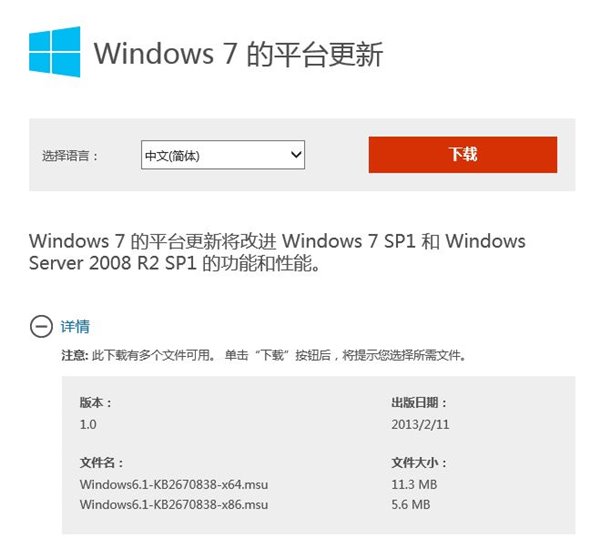
3、下载对应32位/64位版本的KB2932269升级补丁(该更新带来最新版的IE11.0.3)
FILE: IE11-Windows6.1-KB2932269-x86.msu
SIZE: 28,766,616 byte
SHA1: B2D3C00075856099774718465CDCE0059648C297
MD5: 00CAF822AC90C86B9EB1162B51CCE80F
CRC: A1586977
FILE: IE11-Windows6.1-KB2932269-x64.msu
SIZE: 48,047,895 byte
SHA1: 74BA36E7FA9F812DFD8F01D7244C9C52CE6B42BD
MD5: 920A8D358AF771937DF97F84505BF486
CRC: F58A0EC7
4、例如,我们下载所有64位版本的IE11浏览器、KB2670838和KB2932269更新补丁(IE11-Windows6.1-x64-zh-cn.exe放置在E:IE11文件夹,新建wim用于存放Win7挂载系统镜像)。
5、按下shift键,右击IE11文件夹,选择“在此处打开命令窗口”
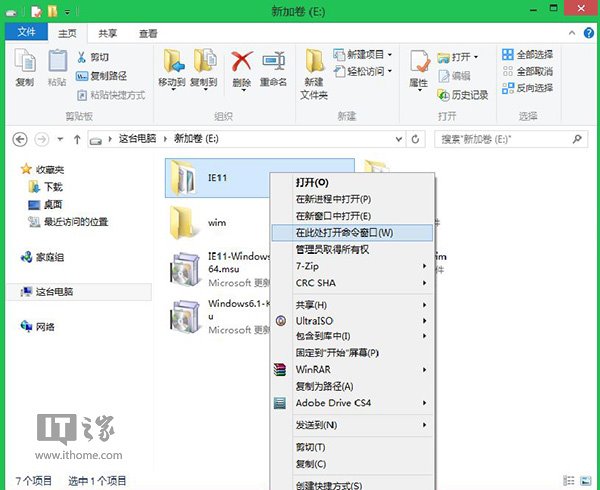
6、在命令提示框中输入如下命令行:
IE11-Windows6.1-x64-zh-cn.exe /x:.
//对IE11浏览器主程序进行自解压
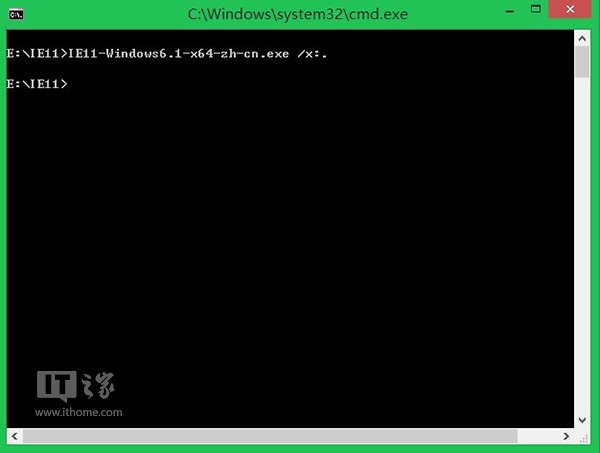
7、解压后,E:IE11文件夹自动生成:IE_SUPPORT_amd64_zh-CN.CAB、IE-Win7.CAB、ielangpack-zh-CN.CAB、SQMAPI.DLL以及IE-Hyphenation-en.MSU、IE-Spelling-en.MSU。
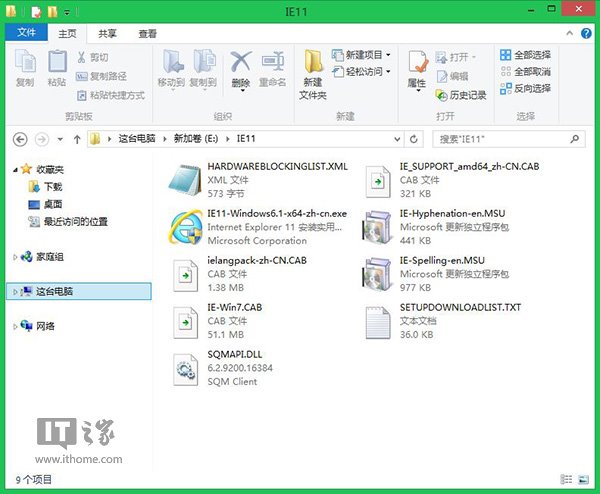
8、加载Windows 7 SP1 MSDN版系统镜像至虚拟F盘,复制镜像sourcesinstall.wim至E盘目录下。
9、使用组合键Win+X,或者右击开始按钮,打开命令提示符(管理员),依次输入如下集成命令:
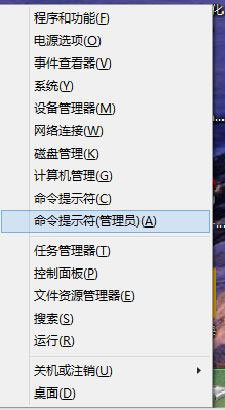
(//是解释命令意思,不用输入)
dism /get-wiminfo /wimfile:e:install.wim
//获取映像中的Windows 7版本信息。
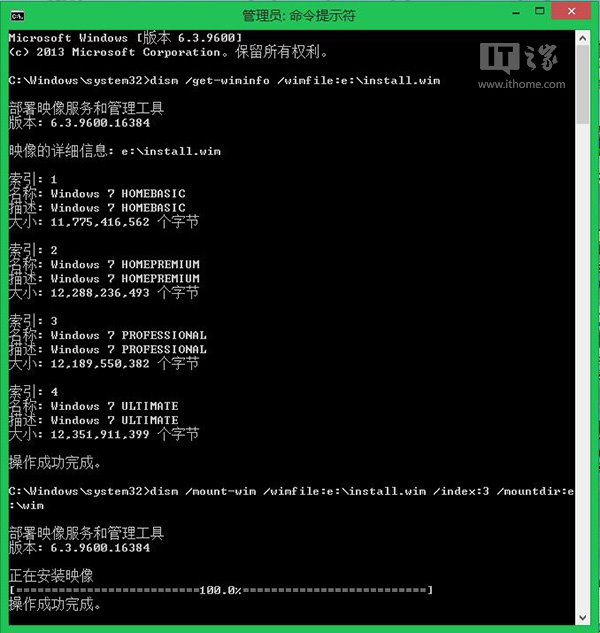
dism /mount-wim /wimfile:e:install.wim /index:3 /mountdir:e:wim
//挂载(Mount)映像中的”WINDOWS 7 PROFESSIONAL”的镜像文件到e:wim文件夹中。(你可以更改index索引数值,例如选择Ultimate旗舰版,即更改为index:4)
dism /image:e:wim /add-package /packagepath:e:Windows6.1-KB2670838-x64.msu
//将KB2670838更新程序脱机添加到e:wim文件夹
dism /image:e:wim /add-package /packagepath:e:IE11IE-Win7.CAB /packagepath:e:IE11ielangpack-zh-CN.CAB
//将IE-Win7.cab和ielangpack-zh-CN.CAB这两个组件添加到e:wim文件夹中。
dism /image:e:wim /add-package /packagepath:e:IE11IE-Hyphenation-en.MSU /packagepath:e:IE11IE-Spelling-en.MSU
//将IE11的系统环境组件、拼写功能组件:IE-Hyphenation-en.MSU、IE-Spelling-en.MS添加到e:wim文件夹中。
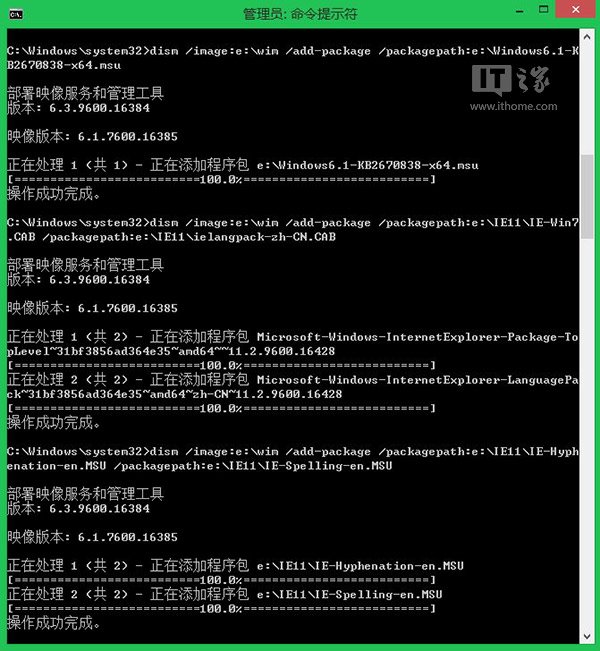
dism /image:e:wim /add-package /packagepath:e:IE11-Windows6.1-KB2932269-x64.msu
//将IE11.0.3升级补丁KB2932269加入e:wim文件夹
dism /unmount-wim /mountdir:e:wim /commit
//卸载、保存Win7专业版系统镜像
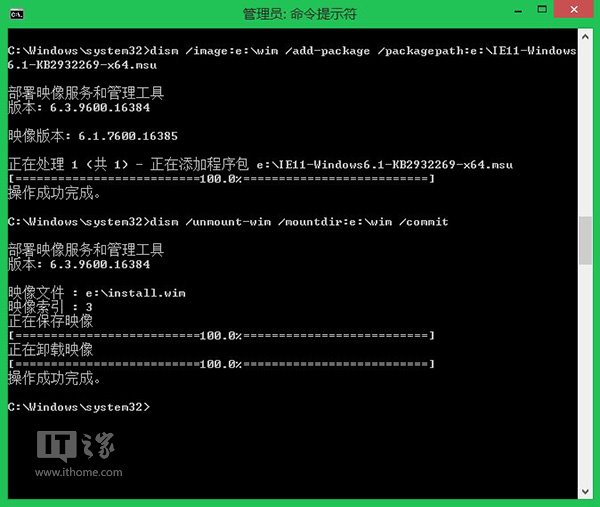
10、使用记事本新建ei.cfg文件,依次输入:
[EditionID]
[Channel]
Retail
[VL]
0
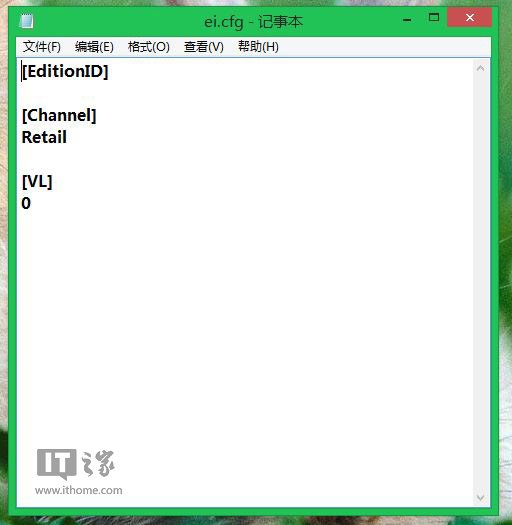
11、使用UltraISO将制作好的"install.wim”重新替换Windows7 SP1MSDN系统镜像中的原install.wim;将ei.cfg文件添加到系统sources目录下,重新保存为新系统镜像。
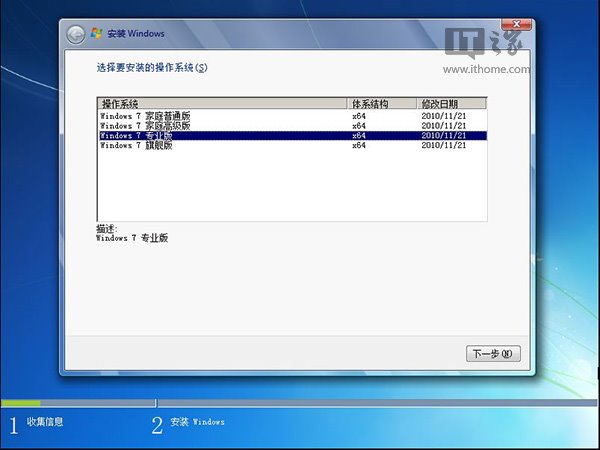
▲安装过程中,用户可以手动选择四个版本的Win7系统
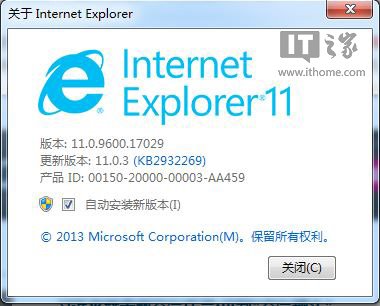
▲Win7版IE11自动升级至IE11.0.3版本
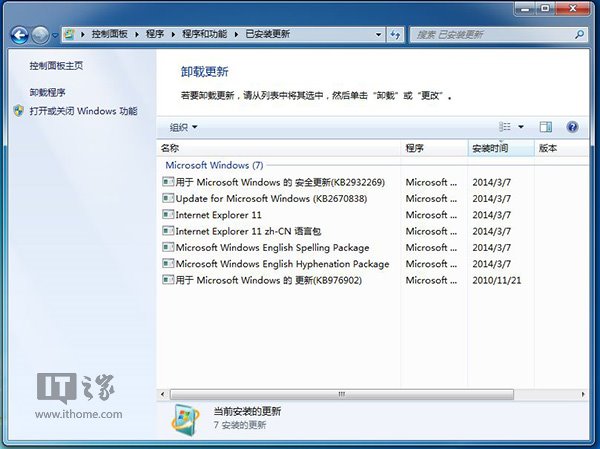
▲系统累计集成6枚更新补丁
至此,我们成功将IE11.0.3集成到Win7系统镜像,打造最新版的Win7 SP1+IE11.0.3完整系统镜像。

如何修改win7资源管理器的默认启动位置
第一步、右键点击Windows资源管理器的图标,会弹出一个菜单。 第二步、再右键单击弹出菜单中的“Windows资源管理器”,单击属性。 第三步、修改Windows资源管理器的目标位置,将目标一栏中的“%...

高手应对win7开机黑屏有妙招
系统使用久了难免会出现这样或那样的问题,有用户在使用win7系统的过程中,在开机启动系统的时候就遇到黑屏故障,有的是开机直接黑屏,有的是开机黑屏但还能看到鼠标,根据这两种情况,高手总结了经验跟大家分享一下相应的...

Win7无法自动更新、更新失败怎么办?
Win7自动更新失败怎么办? Win7自动更新错误怎么解决? Win7检查更新失败问题,是Win7用户经常遇到的一个情况。除了传统网络环境影响外,Windows系统自带的WindowsUpdate组件同样也会出故障,导致用户检查更新...
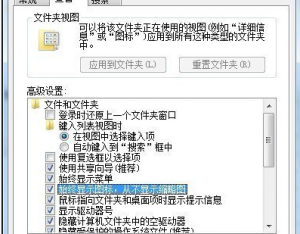
Win7系统假死机现象的解决技巧
大家都知道尽管Win7系统功能强大、兼容性良好,不过该系统仍然存在一些小问题,如果对这些问题不加重视,可能会造成系统频繁假死。为了保证工作效率,我们有必要及时采取措施,解救频繁假死的Win7系统,确保系统稳定。...

win7系统进不去按F8也没模式怎么解决
win7系统进不去按F8也没模式怎么办呢?出现这个问题,如果你电脑里面不是有重要东西,个人建议还是重装系统,下面说下怎么样不重装搞定吧! 如果你有U盘,或者有系统盘,如果是U盘就要在bios主板设置,设置为U盘启动。 ...

Win7系统如何修改默认安装目录
第一步、打开注册表编辑器 在开始菜单搜索框输入“regedit”,然后回车。 第二步、注册表修改ProgramFilesDir 依次展开注册表项“HKEY_LOCAL_MACHINESOFTWAREMicrosoftWindowsCurrentV...

